Bạn đã bao giờ gặp sự cố khi mỗi lần bạn khởi động Windows, bạn nhận được thông báo sau:
Setup is preparing your computer for first use
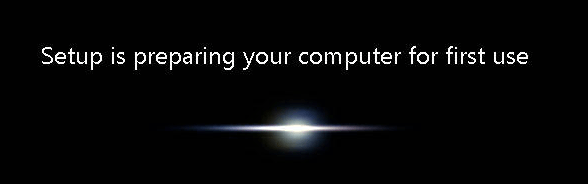
Điều này đã xảy ra với tôi trên máy tính Windows 7. Trên thực tế, tôi đã tạo ra một hình ảnh của Windows 7 và sau đó khôi phục lại hình ảnh đó vào một máy khác. Khi tôi khởi động máy, tôi luôn nhận được thông báo này mỗi lần và nó thực sự gây phiền nhiễu.
Có thể bạn sẽ chỉ thấy lỗi này nếu bạn cố gắng khôi phục hình ảnh Windows 7 về phần cứng khác. Trong bài viết này, tôi sẽ đề cập đến một vài giải pháp có thể hy vọng sẽ loại bỏ thông điệp khi khởi động.
Phương pháp 1 - Các khóa Registry
Giải pháp làm việc cho tôi liên quan đến việc kiểm tra đăng ký cho một vài phím và đảm bảo các giá trị là chính xác. Điều hướng đến khóa sau trong sổ đăng ký của bạn:
HKEY_LOCAL_MACHINE\SYSTEM\Setup
Tại đây bạn sẽ thấy một vài phím liên quan đến thiết lập hệ thống. Các khóa registry và giá trị của chúng sẽ giống như sau:
"SetupType"=dword:00000000"SystemSetupInProgress"=dword:00000000 "SetupPhase"=dword:00000000 "CmdLine"="" (This field should be Blank ) "OOBEInProgress"=dword:00000000
Đây là một ảnh chụp màn hình trên máy tính của tôi về những khóa registry và giá trị của chúng. Tôi đã làm nổi bật những lỗi quan trọng gây ra lỗi này:
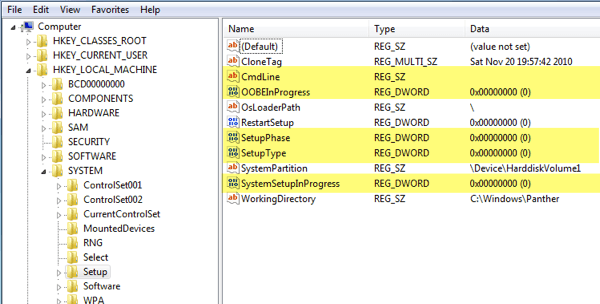
Nếu bạn gặp sự cố này, bạn có thể có thông tin như oobe / windowsdeploytrong khóa CmdLine. Nó phải để trống như được hiển thị ở trên. Ngoài ra, SystemSetupInProgressvà OOBEInProgresscũng phải được đặt thành 0, không phải 1.
Hy vọng rằng điều này sẽ khắc phục cài đặt đang chuẩn bị máy tính của bạn cho lần sử dụng đầu tiên tin nhắn trên mỗi lần khởi động. Nếu không, có một vài lỗi khác bạn có thể thử, nhưng ảnh đẹp nhất của bạn là chỉnh sửa registry.
Phương pháp 2 - Thực hiện Sửa chữa Khởi động
Bạn cũng có thể thử thực hiện khởi động sửa chữa trong Windows 7, mà có thể có thể sửa chữa các vấn đề thiết lập. Bạn có thể xem bài viết từ Microsoft này về cách sửa chữa khởi động.
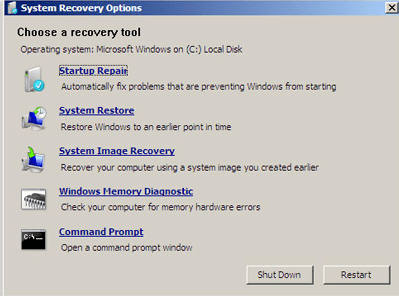
Phương pháp 3 - Thực hiện khởi động sạch
Cách duy nhất khác bạn có thể nhận được thông báo này là nếu có một chương trình hoặc dịch vụ đang gây ra sự cố. Bằng cách thực hiện khởi động sạch, bạn có thể nhanh chóng xác định xem nó thực sự là một chương trình hay dịch vụ. Bạn có thể đọc bài viết sau đây từ Microsoft mà chi tiết các bước để thực hiện khởi động sạch.
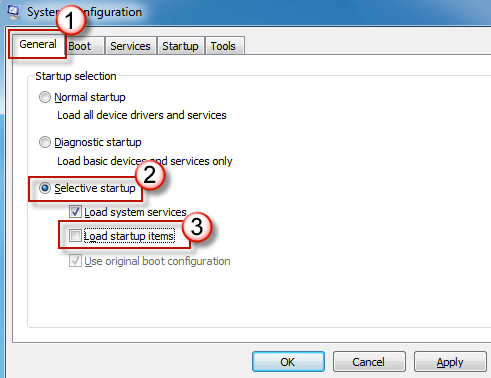
Hy vọng rằng, một trong những điều trên các giải pháp khắc phục sự cố của bạn. Nếu không, hãy đăng bình luận ở đây và cho chúng tôi biết những gì bạn đã thử. Hãy tận hưởng!